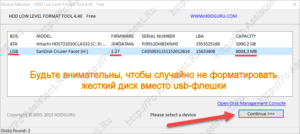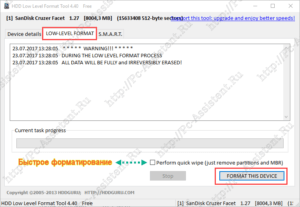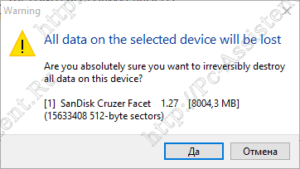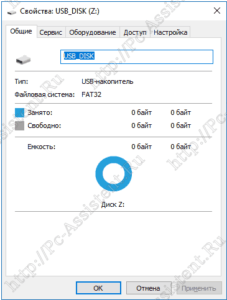Низкоуровневое форматирование флешки обычно используется при некоторых проблемах с флешкой. Это - невозможность форматирования иными способами, защита флешки от записи и другие подобные проблемы. 
Это крайняя мера и прибегать к ней стоит, лишь, только после тщетных попыток использования иных методов восстановления работоспособности флешки.
Программа для низкоуровневого форматирования флешки
Низкоуровневое форматирование флешки - это процесс при котором на флэшке стирается вся информация и запись нулей производится на физическом уровне в сектора устройства. При стандартном форматировании Windows запись производится в файловую систему не затрагивая физические сектора накопителя. Его не возможно выполнить встроенными средствами операционной системы. Для этого есть специальные утилиты, которые не редко пишут сами производители usb-флешек. Программы от производителей, часто работают только с продуктами данного производителя. Но есть и универсальные решения, которые справляются с задачей при работе с продуктами любых производителей.
HDD Low Level Format Tool
HDD Low Level Format Tool - бесплатная программа для низкоуровневого форматирования флешки. Это универсальная программа, которая работает с флешками различных производителей. В бесплатной версии программы ограничивается только скорость работы - не более 180 ГБ в час.
Давайте, на примере моей флешки, посмотрим из скольких шагов состоит процедура низкоуровневого форматирования флешки в программе HDD Low Level Format Tool.
При запуске выберите пункт "Continue for Free" - (продолжить работу бесплатно).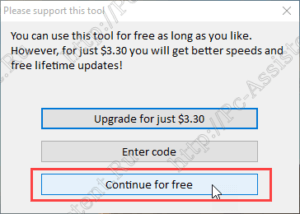
- Для начала выбираем свою флешку из списка (можно отличить по объёму памяти например) и жмём кнопку "Continue".
- Далее переходим во вкладку "Low Level Format" и жмём кнопку "Format this device" (форматировать это устройство).
- Выйдет предупреждение о том, что вся информация на флешке будет стёрта (удостоверьтесь, что выбрали правильный USB носитель,а не жёсткий диск). Подтвердите процедуру нажав кнопку "Да".
- Начнётся непосредственно процесс форматирования флэшки. Скорость форматирования будет зависеть от возможностей вашего компьютера, а также от ограничений в бесплатной версии программы.
- По завершении процесса Флешка будет определяться как не отформатированный USB накопитель с ёмкостью 0 бит.
- На этом шаге нам остаётся только отформатировать флешку стандартными способами виндовс. О том, как это сделать читайте в статье "Форматирование флешки" на нашем сайте.
Примечание: если после всех шагов, появилось заметное снижение скорости работы флешки сделайте безопасное извлечение флешки и переподключите её.